Ако притежавате компютър, който вече не отговаря на вашите нужди, можете да надстроите хардуерните му компоненти. Например, можете да добавите още място за съхранение, повече RAM, и дори вземете по-добър графичен процесор. Разбира се, алтернативата е закупуване на чисто ново устройство. Но ако притежавате Chromebook, нещата са малко по-сложни. Надстройването на вашия лаптоп с ChromeOS не винаги е възможно.
Мога ли да добавя повече памет към Chromebook?
Повечето Chromebook не могат да бъдат надстроени, което означава, че не можете да добавите повече RAM към устройството си. На повечето лаптопи с ChromeOS RAM паметта е запоена към дънната платка. С други думи, няма наличен слот за поставяне на нова памет.
Защо Chromebook имат толкова малко RAM?
Лаптопите с ChromeOS имат малки твърди дискове и малко памет, за да намалят разходите и да насърчат широкото използване. Операционната система се справя с RAM по различен начин и всъщност не се нуждае от толкова памет, колкото другите операционни системи.
Повечето Chromebook са оборудвани с 4GB RAM, въпреки че можете да закупите модели, които имат и 8GB RAM. Един такъв пример е Samsung Galaxy Chromebook.
В сравнение с други компютри с Windows или macOS, 4 GB RAM изобщо не са впечатляващи. Но ChromeOS е много по-лек от Windows или macOS. Освен това операционната система е базирана на ядрото на Linux и използва RAM по-ефективно.
Каква е тайната?
Chrome OS поддържа нещата бързи благодарение на zRAM и двойна стена с ниска памет. zRAM е компресирана виртуална памет, която превръща части от вашия твърд диск в RAM, позволявайки на вашия лаптоп да прави много повече с по-малко. Двойната стена с ниска памет автоматично изчиства стари раздели, данни, приложения и процеси, които потребителите не са използвали от известно време, за да освободят паметта.
Например Google Chrome консумира RAM чрез зареждане на лодка на Windows и Mac. Но zRAM и ниската памет с двойна стена държат Chrome, който изяжда RAM, под контрол в ChromeOS.
Може ли паметта на Chromebook да свърши?

Chromebook може да свърши без памет. Този проблем често засяга нисък клас Chromebook, оборудван с 2 GB RAM. Когато възникне този проблем, приложенията престават да реагират, Chrome ще ви покаже грешката „Aw, snap“ и т.н.
Активиране на размяна на паметта
За да коригирате бързо този проблем с паметта, трябва да активирате Размяна на паметта с помощта на Crosh.
- Натиснете Ctrl, Alt, и T за да отворите раздел на Crosh.
- Изпълнете активиране на замяната [вмъкване на размер] команда.
- Сменете [вмъкнете размер] със замяната, която искате да добавите. Например, ако искате да добавите суап от 2GB, въведете активиране на суап 2000.
- Рестартирайте своя Chromebook.
- За да деактивирате смяната на паметта, стартирайте деактивиране на суап команда.
Колко RAM ми трябва за Chromebook?
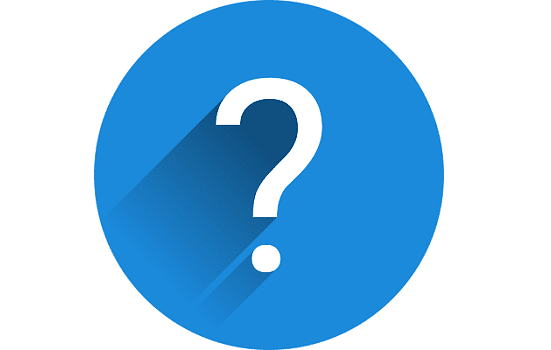
За да отговорите на този въпрос, всъщност трябва да отговорите на два допълнителни въпроса: „Колко време планирам да използвам този Chromebook?“ и „Ще го използвам ли като основна машина или по-скоро като резервен лаптоп?“
Ако планирате да използвате своя Chromebook за леко сърфиране и социални медии в продължение на две до три години, изберете модел с 4 GB. Но ако планирате да използвате устройството като основен лаптоп за училище или работа, изберете модел, оборудван с 8 GB RAM.
Заключение
Повечето Chromebook имат RAM чипа, запоен към дънната платка, което означава, че не можете да добавите повече памет към устройството си. Chromebook обикновено са оборудвани с по-малко RAM от обикновените компютри с Windows или macOS.
Но ChromeOS всъщност не се нуждае от толкова много RAM, защото използва паметта по-ефективно. Например, 4 GB RAM трябва да са достатъчни за повечето потребители. Ако паметта на вашия Chromebook свърши, можете бързо да активирате Swap Memory с помощта на Crosh.
Колко RAM има вашият Chromebook? Имали ли сте някога проблеми, свързани с паметта? Разкажете ни повече за вашия опит в коментарите по-долу.